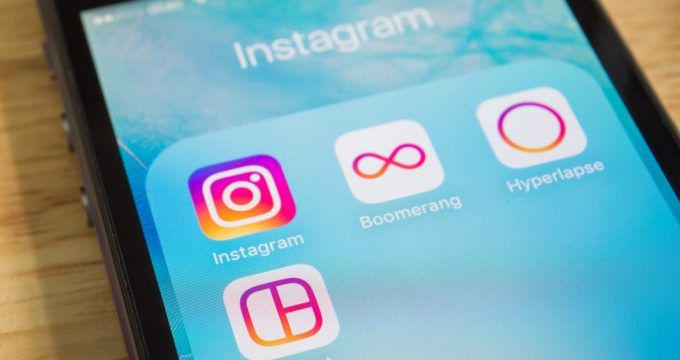Instagram canlı yayın nasıl yapılır
Instagram canlı yayın yapma özelliği nerdeyse bir yıl oluyor.
Ve sosyal medya platformunun ayrılmaz bir parçası gibi görünüyor.
Facebook’ta veya Twitter’da akışta olduğu gibi. Instagram’da canlı yayına girmek. Takipçilere gerçek zamanlı olarak bağlantı kurmanın ve hayatınızın gerçekleştiği zamanı belgelemenizin harika bir yoludur.
Instagram’da canlı yayına girerken, ilgili bir süreç olabilecek bir şey gibi geliyor, aslında çok kolay.
Mobil cihazınızda Instagram’a giriş yapın
Fotoğraflara bakmak ve fotoğraflarla ilgili yorum yapmak için.
Instagram’ın masaüstü sürümünü kullanabilseniz de, yalnızca mobil uygulamadan canlı yayın yapabilirsiniz.
Henüz Instagram hesabınız yoksa, uygulamada veya Instagram web sitesi aracılığıyla bir tane oluşturabilirsiniz.
Kamerayı açın
Ana sayfadan, ekranın sol üst tarafındaki kamera simgesine dokunun veya Feed’inizdeki herhangi bir yerden sağa hızlıca kaydırın. (Bu, hikayenize fotoğraf eklemek için kullandığınız aynı kameradır.)
Canlı videonuzu başlatın
Kameraya girdiğinizde, Canlı yazısına ulaşıncaya kadar ekranın alt kısmındaki menü boyunca kaydırın.

Canlı yayın
Bu menü, fotoğraflarınıza farklı filtreler eklemek için seçeneklerin yanı sıra ikonik Bumerang özelliği de bulabileceğiniz yerdir. Canlıya ulaştığınızda, ekranın alt kısmındaki düğme Canlı Video Başlat‘ı görüntüleyecektir. Hazır olduğunuzda ona dokunun.
Canlı yayın
Otomatik olarak gerçekleşecek hızlı bağlantı testinden sonra, yayında olacaksınız.
Instagram, takipçilerinizin bir kısmına canlı bir video başlattığınızı bildiren bir bildirim gönderecektir. Görüntüleyenlerin ve yorumların sayısı ekranın alt kısmında görünecektir.
Yorum eklemek isterseniz Yorum‘a dokunun, mesajınızı yazın ve Gönder‘e basın. Bir yoruma dokunmak ve bekletmek, görüntüleyenlerin daha kolay görebilmeleri için onu en üste sabitlemenizi sağlar. Yorumları kapatmak için Yorumun sağındaki üç noktaya dokunun ve Yorum Yapmayı Kapat‘ı seçin.
Anahtar kelime filtreleriniz açıksa, bunlar da burada geçerli olacaktır.
Canlı akışınızı sona erdirme
Kaydı bitirdikten sonra, sağ üstte Bitir‘e dokunun ve Canlı Videoyu Sonlandır‘a basın.
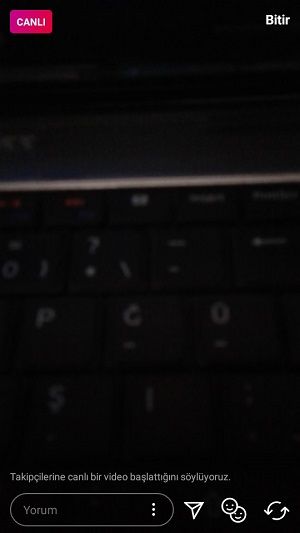
Canlı videonuzun bittiğini bildiren, kamera feed’inizde opak bir ekran belirecektir. Buradan, videoyu kamera rulonuza kaydetmek veya hikayenizle paylaşmak için sağ üst köşedeki kaydetmeye dokunabilirsiniz. Bu seçeneklerden birini seçmezseniz, video tıkladıktan sonra kaybolur.
Bir başkasının canlı videolarını nasıl görüntülüyorsunuz?
Bir başkasının canlı videosunu görüntülemek için Feed’inizin üst kısmındaki profil resmine dokunun.
Onların resmi, etrafında canlı renkli bir halka ve canlı bir video varsa Canlı kelimesiyle görünecektir. Videoyu görüntüleyen herkesin, katıldığınızda ve videoyu beğendiğinizde veya beğendiğinizde görebileceğini unutmayın.
Birisi canlı bir video oynatmasını hikayelerine paylaştıysa, profil resmini Feed’inizin üst kısmında ve çevresindeki oynatma düğmesinde görürsünüz. Canlı bir video tekrarında yorum yapamazsınız, ancak birilerinin tekrar mesajlarına doğrudan mesajlaşarak yanıt verebilirsiniz.
Birisinin canlı video oynatmasını görüntülerken, ileriye atlamak için ekranın sağ tarafına veya geriye gitmek için sola dokunabilirsiniz. Birden çok tekrar paylaştılarsa, ekranın üstündeki oklara dokunarak aralarında geçiş yapabilirsiniz.
Instagram canlı yayın, insanlarla etkileşim ve bağlantı kurmak için harika bir yoldur.
İlginizi çekebilir:
- Instagram’da GIF nasıl paylaşılır?
- Instagram hesap silme – Hesabınızı kalıcı olarak silin
- Artık Instagram kişilerinizi Messenger’a alabilirsiniz
- Birden fazla Instagram hesabı yönetmek – Hesaplar arası geçiş